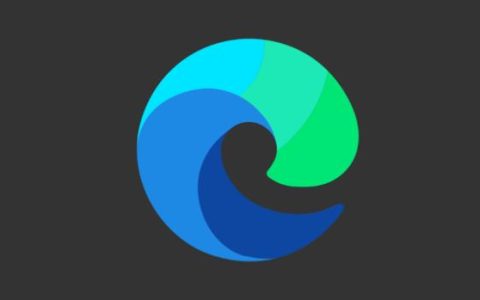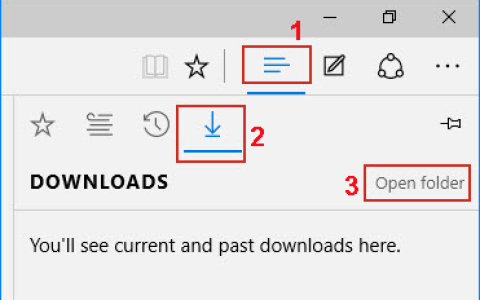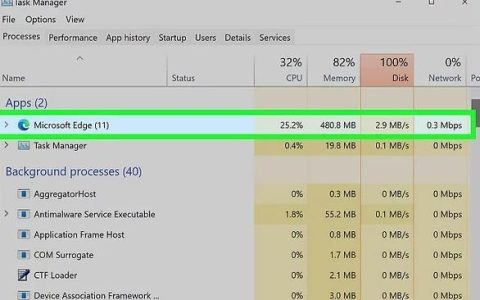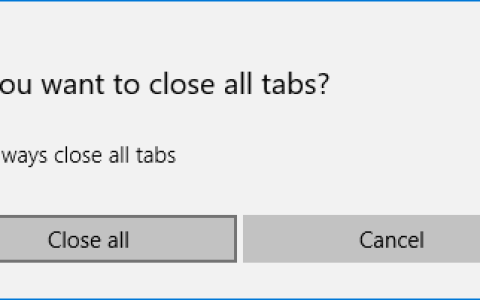如果您在连接到 Edge Workspace 时收到错误代码 25,那么这篇文章可能会有所帮助。边缘工作区帮助用户将浏览任务组织到专用窗口中。这些使用户能够轻松协作并跨设备保持井井有条。然而,一些用户最近抱怨加入 Edge Workspace 时遇到问题。完整的错误消息如下:
修复连接到 Edge Workspace 时出现错误代码 25
请按照以下建议修复连接到 Edge Workspace 时的错误代码 25:
- 检查互联网连接
- 禁用边缘扩展
- 注销并重新登录到您的 Edge 配置文件
- 清除浏览器缓存和 Cookie
- 暂时禁用第 3 方防病毒/防火墙。
现在,让我们详细看看这些。
1]检查互联网连接
在开始使用不同的故障排除方法之前,请检查您的互联网连接。如果您连接到的互联网连接速度慢或不稳定,则连接到 Edge Workspace 时可能会出现错误代码 25。执行速度测试以检查您的互联网连接。但是,如果速度变得稳定,请重新启动路由器或尝试连接到其他网络。
2]禁用边缘扩展
Edge 浏览器上安装的扩展有时会在连接到工作区时产生干扰。如果是这样,请禁用所有扩展并查看是否有帮助。就是这样:
- 单击右上角的扩展图标,然后单击管理扩展。
- 在这里,将每个分机旁边的开关关闭。
- 如果禁用扩展后未出现错误,请单独启用扩展以找出罪魁祸首。
3]注销并再次登录您的边缘配置文件
![连接到Edge Workspace 时出现错误代码25[修复]](https://www.duotin.com/wp-content/uploads/2024/01/2024012615215175.png)
接下来,注销您的 Edge 配置文件,然后再次登录。这样做可能有助于修复连接到 Edge Workspace 时的错误代码 25。就是这样:
- 将此地址粘贴到 Edge 地址栏中:
边缘://设置/配置文件
- 在这里,单击您的个人资料旁边的“注销”。
- 重新启动浏览器,再次登录,查看错误代码 25 是否得到修复。
4]清除浏览器缓存和Cookie
![连接到Edge Workspace 时出现错误代码25[修复]](https://www.duotin.com/wp-content/uploads/2024/01/2024012615220176.webp)
浏览器的缓存数据有时可能会损坏,从而导致边缘工作区错误。如果是这种情况,请尝试清除Edge浏览器的cookies和缓存数据。您可以这样做:
- 单击右下角的“设置”图标。
- 在这里,导航到隐私、搜索和服务,然后单击立即清除浏览数据旁边的选择要清除的内容。
- 选择要删除的内容,然后单击“立即清除”继续。
- 完成后重新启动浏览器并查看错误是否已解决。
5]暂时禁用第3方防病毒/防火墙
Windows 设备上安装的防病毒软件可能会干扰 Edge 及其进程。暂时禁用第 3 方安全软件并查看是否修复了错误。
我希望这些建议对您有所帮助。
如何修复此页面在 Microsoft Edge 中出现问题?
如果Edge 打开页面时出现问题,请尝试清除 cookie 和缓存数据。但是,如果这没有帮助,请检查您的互联网连接并禁用 Edge 扩展。
如何在 Edge 中添加工作区?
要在 Microsoft Edge 中添加工作区,请单击浏览器窗口左上角的“工作区”菜单,然后单击“新建”以设置初始工作区。要创建更多,请单击“工作空间”标签旁边的加号。

![如何更改Microsoft[微软]Edge下载位置](https://www.duotin.com/wp-content/uploads/2022/11/2022111013065885-480x300.jpg)